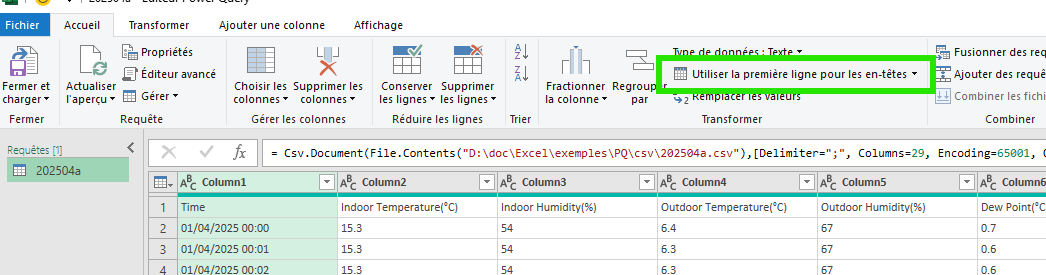cindynico38
XLDnaute Nouveau
Bonjour,
Ca faisait plusieurs années que j'utilisais Excel 2016 pour extraire un .csv avec succès, via l'assistant d'importation de texte. Je faisais Données -> pointais vers le .csv et "l'assistant importation de texte" apparaissait tout seul. Et en qq clics (choix du séparateur, etc.), j'avais mes data brutes dans les colonnes. Et je pouvais faire des calculs.
Je suis passé à Excel 2021 et si je fais la même manip, je me retrouve avec une "requête et connexion", une mise en forme des data sous la forme d'un tableau avec des filtres "Column1", "Column2", etc. Je sélectionne la 1ère colonne et je fais Données -> Convertir pour trouver un "Assistant conversion" qui fait exactement ce que l'assistant importation de texte faisait. ET je retrouve les data brutes dans les colonnes. Si je résume, je dois faire 2 étapes avec Excel 2021 au lieu d'une seule avec Excel 2016.
Ma question est : savez-vous comment appeler directement l'assistant conversion quand j'extraie un .csv dans Excel ? Pour éviter de passer par la case "requête et connexion" qui ne me sert à rien. Merci d'avance
Nicolas
Ca faisait plusieurs années que j'utilisais Excel 2016 pour extraire un .csv avec succès, via l'assistant d'importation de texte. Je faisais Données -> pointais vers le .csv et "l'assistant importation de texte" apparaissait tout seul. Et en qq clics (choix du séparateur, etc.), j'avais mes data brutes dans les colonnes. Et je pouvais faire des calculs.
Je suis passé à Excel 2021 et si je fais la même manip, je me retrouve avec une "requête et connexion", une mise en forme des data sous la forme d'un tableau avec des filtres "Column1", "Column2", etc. Je sélectionne la 1ère colonne et je fais Données -> Convertir pour trouver un "Assistant conversion" qui fait exactement ce que l'assistant importation de texte faisait. ET je retrouve les data brutes dans les colonnes. Si je résume, je dois faire 2 étapes avec Excel 2021 au lieu d'une seule avec Excel 2016.
Ma question est : savez-vous comment appeler directement l'assistant conversion quand j'extraie un .csv dans Excel ? Pour éviter de passer par la case "requête et connexion" qui ne me sert à rien. Merci d'avance
Nicolas